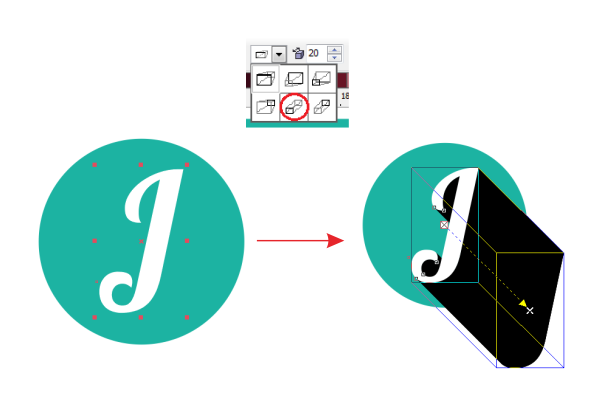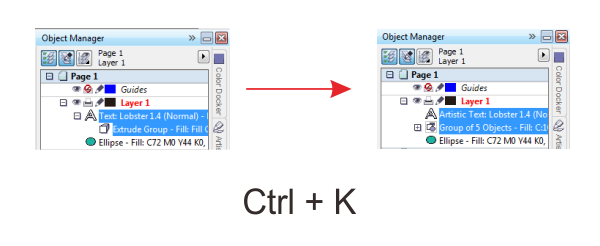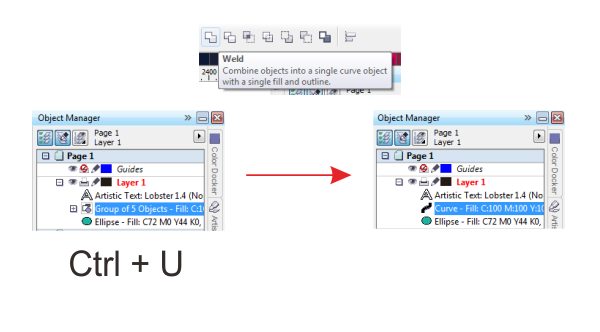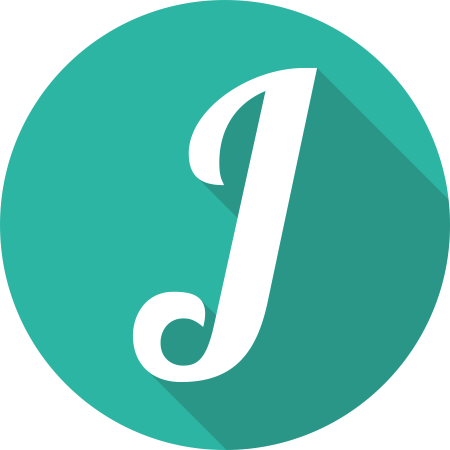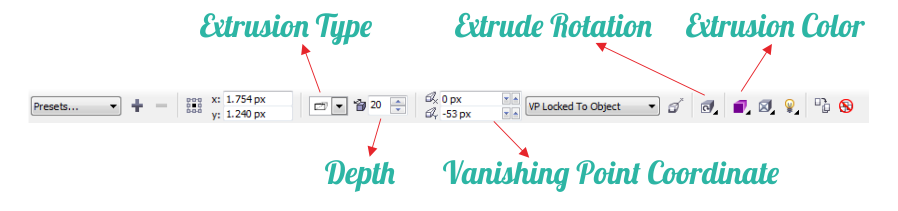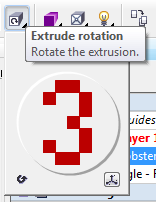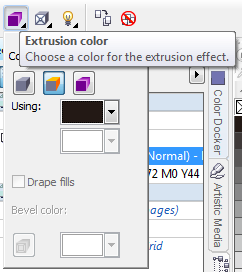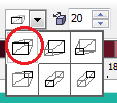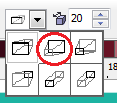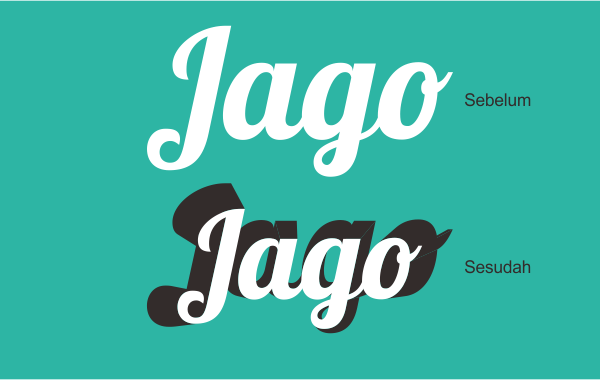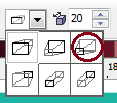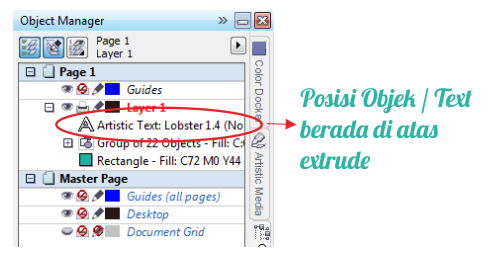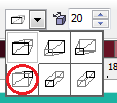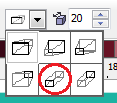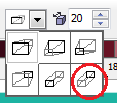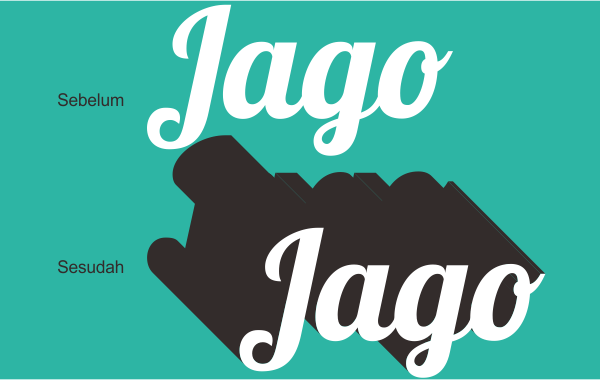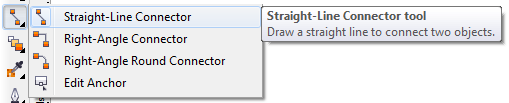Jika sebelumnya anda sudah mengetahui dasar-dasar dalam CorelDRAW, maka selanjutnya kita akan mempelajari dan mengenal lebih lanjut bagian-bagian dalam software CorelDRAW beserta fungsinya masing-masing.
Detail Tutorial
Program : CorelDRAW
Tingkat Kesulitan : Mudah
Perkiraan Waktu : 10 Menit
 Peta bagian-bagian CorelDRAW
Peta bagian-bagian CorelDRAW1. Title Bar
Title Bar adalah area yang menampilkan judul / nama file yang sedang di buka.
2. Menu Bar
Menu Bar merupakan area yang berisi menu > dengan perintah-perintah yang dikelompokkan berdasarkan kategori yaitu : File, Edit, View, Layout, Arrange, Effects, Bitmaps, Text, Table, Tools, Windows dan Help.
3. Toolbar / Standar bar
Toolbars berisi Kumpulan ikon yang memiliki fungsi tertentu dan digunakan untuk mempermudah pengaksesan sebuah perintah / tool.
4. Property Bar

Adalah bagian yang berisi alat yang aktif
(Active Tools) yang akan muncul jika pengguna mengklik tools tertentu atau membuat objek tertentu. Maka dari itu, Ptoperty Bar dapat berubah-ubah dan tidak sama antara satu tools dengan tools yang lain. Contoh jika pengguna mengklik Rectangle Tool, maka Property Bar yang ditampilkan adalah perintah-perintah yang berkaitan dengan tool tersebut.
5. Control Windows
Control Window merupakan Kumpulan tombol pengatur tampilan jendela CorelDRAW atau jendela Drawing yang Terdiri dari
Minimize,
Maximize,
Restore,
Close.
6. Toolbox
Toolbox merupakan Bagian utama berupa Tools / alat untuk membuat, mengisi, dan memodifikasi suatu objek ataupun gambar dala CorelDRAW. berikut ini dan icon tool lengkap yang terdapat dalam toolbox:
6.1 Pick Tool
Tool default yang berfungsi untuk memilih obyek yang digambarkan dengan lambang anak panah. Pada prinsipnya untuk mengaktifkan semua sarana-sarana operasi yang terdapat dalam tampilan CorelDRAW yaitu untuk menunjuk perintah, menunjuk obyek dan mengaktifkannya.
6.2 Shape Tool
Tool yang berfungsi untuk melakukan pengeditan secara halus dan terutama untuk obyek kurva dan teks dengan memanipulasi jumlah node pada objek kurva atau text sesuai kebutuhan.
6.3 Crop Tool
Crop Tool fungsinya adalah untuk memotong dan menghapus sebuah objek kurva ataupun bitmaps
6.4 Zoom Tool
Zoom Tool digunakan untuk memperbesar atau memperkecil tampilan obyek secara positif dan negatif, perbesaran dengan perbandingan 1 : 1 serta perbesaran obyek terpilih dan sebagainya.
6.5 Freehand Tool
Freehand tool adalah tool untuk pembuatan berbagai model garis, kurva, dan menggambar bebas, dalam tool ini terdapat beberapa tool yang memiliki fungsi sama antara lain : 2-Point Line, Bezier, Artistic Media, Pen, B-Spline, Polyline, 3-Point Curve.
6.6 Smart Fill Tool
Smart Fill digunakan untuk memberikan warna bidang dan warna outline sekaligus dan dapat memberikan efek duplikasi dan grouping pada bidang berbeda-beda dengan warna yang sama dari smart fill tool.
6.7 Retangle Tool
Tool ini digunakan untuk pembuatan obyek kotak, bujur sangkar, persegi panjang, atau segi empat.
6.8 Ellipse Tool
Tool ini digunakan untuk pembuatan obyek lingkaran baik berupa elips/oval, pie atau arc
6.9 Polygon Tool
Dan tool ini dipakai untuk membuat objek segitiga, segi empat, segi lima dan objek-objek polygon lainnya. Dalam tool ini terdapat pula tool Star, Compleks Star, Graph Paper, Spiral.
6.10 Basic Shape Tool
Nah Untuk Tool ini digunakan membentuk obyek bentuk dasar yang sudah disiapkan oleh program CorelDRAW secara default seperti bubble comment, Arrow Shape, Banner Shape dan lain-lain.
6.11 Text Tool
Sudah jelas tool ini digunakan untuk membuat teks artistik. Walaupun pada tool ini tidak terdapat flyout, tetapi tool ini mempunyai tool lain yaitu Paragraph Formatting dan Character Formatting pada sub menu text pada Property Bar standard.
6.12 Table Tool
Table Tool digunakan untuk membuat table pada CorelDRAW, untuk mengatur banyaknya kolom dan baris terdapat di bagian Property Bar.
6.13 Parallel Dimension Tool
Fungsi dari Paraller Dimension Tool ini adalah untuk menggambar garis paraller yang menunjukan ukuran suatu objek ataupun luasnya.
6.14 Straigth-Line Connector Tool
Dan tool ini berfungsi untuk menggambar sebuah garis lurus untuk menghubungkan dua buah objek, tool ini hanya terdapat pada CorelDRAW versi X5 keatas
6.15 Blend Tool
Blend Tool berfungsi untuk mencampurkan (Blend) dua buah objek dengan memadukan perubahan bentuk objek dan warna yang kompleks antara kedua obejek yang di campurkan.
Dalam Tool ini terdapat beberapa tool lain antara lain :
- Contour Tool : digunakan untuk membuat serangkaian bentuk konsentris dari sebuah objek
- Distort Tool : digunakan untuk mendistorsi objek dengan menerapkan efek push &l pull, zipper dan efek twister.
- Drop Shadow : digunakan untuk membuat bayangan sebuah objek kurva, text, ataupun gambar
- Envelope : digunakan untuk mengubah bentuk suatu objek atau text dengan mengubah atau menyeret node dari bentuk aslinya.
- Extrude : digunakan untuk membuat efek 3D pada suatu objek, tool ini juga digunakan untuk membuat efek Long Shadow pada Flat Desain.
- Transparency : digunakan untuk memberikan efek transparansi di sebuah objek baik kurva, text, ataupun bitmaps
6.16 Color Eyedropper Tool
Tool ini digunaka untuk mengambil sampel atau contoh warna yang berupa prosentase campuran warna dari obyek terpilih dan diterapkan pada obyel lain agar warnanya sama.
6.17 Outline Pen Tool
Tool untuk mengatur segala sesuatu tentang outline atau garis sisi luar obyek meliputi ketebalan, warna, menghapus outline dan sebagainya.
6.18 Fill Tool
Tool untuk mengatur segala sesuatu tentang fill obyek atau warna dari obyek meliputi pengaturan warna, menghapus fill dan sebagainya.
6.19 Interactive Fill Tool
Tool untuk membuat gradasi warna pada sebuah objek kurva atau text di CorelDRAW.
7. Drawing window
Drawing Window merupakan Area diluar Drawing Page yang dapat juga digunakan untuk membuat atau memodifikasi objek.
8. Drawing Page
Drawing Page merupakan Area lembar kerja berbentuk persegi dengan ukuran yang bisa diubah-ubah mengacu pada ukuran standar kertas, dimana setiap objek gambar yang terdapat di area tersebut dapat dicetak. Area ini juga dikenal sebagai
Printable Area, dan Objek yang terdapat diluar dari area ini tidak akan ikut tercetak dan akan otomatis terpindah ke Master Page.
9. Ruler
Ruler merupakan Batas horizontal dan vertikal yang digunakan untuk menentukan ukuran dan posisi objek pada sebuah gambar.
10. Color Palette
Color Palette merupakan bagian yang berisi contoh warna Default yang dapat digunakan untuk langsung mewarnai suatu objek kurva atau text.
11. Document Navigator
Document Navigator adalah Area di pojok kiri bawah
Drawing Window yang berisi pengontrol untuk berpindah dari satu halaman ke halaman gambar yang lain.
12. Status Bar
Status Bar Menampilkan status objek yang sedang aktif dan posisi kursor di jendela
13. Navigator
Navigator adalah Tombol pada pojok kanan bawah
Drawing Window yang berguna untuk membuka tampilan
Drawing Window dalam ukuran yang kecil. Tombol tersebut dapat membantu Anda untuk bergerak pada gambar yang Anda kerjakan cara menggunakannya hanya dengan mengeklik kiri mouse dan menahannya.
14. Docker
Jendela yang berisi perintah dan setting
(pengaturan) yang relevan pada alat
(tool) tertentu.
Selanjutnya : Mengenal Lebih Jauh Fungsi Shaping Di CorelDRAW

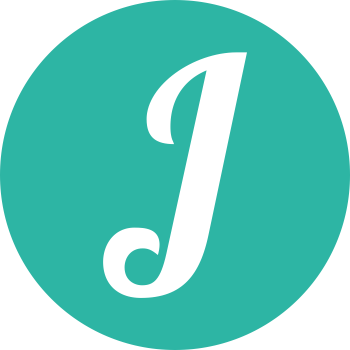 done
done